Cómo eliminar el secuestrador del navegador Keep Secure Search y sus redirecciones
Secuestrador de navegadoresConocido también como: redirecciones keepsecuresearch.com
Obtenga un escaneo gratuito y verifique si su computadora está infectada.
ELIMÍNELO AHORAPara usar el producto con todas las funciones, debe comprar una licencia para Combo Cleaner. 7 días de prueba gratuita limitada disponible. Combo Cleaner es propiedad y está operado por RCS LT, la empresa matriz de PCRisk.
¿Qué es Keep Secure Search?
Nuestros investigadores encontraron la extensión de navegador Keep Secure Search mientras inspeccionaban páginas web de descargas engañosas. Tras analizar este software, determinamos que se trata de un secuestrador de navegadores que promociona el falso motor de búsqueda keepsecuresearch.com.
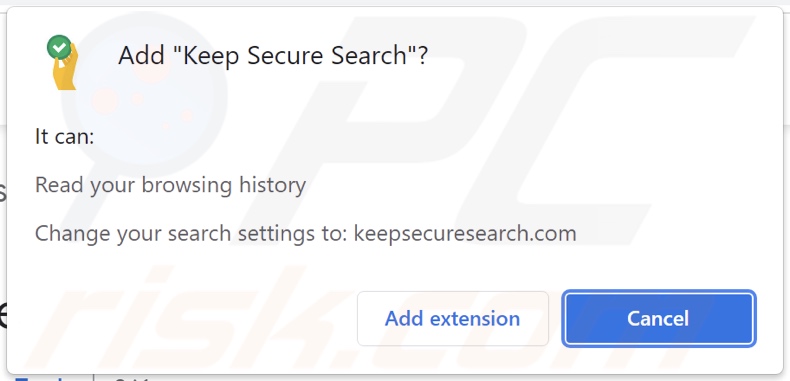
Resumen del secuestrador de navegadores Keep Secure Search
Con Keep Secure Search instalado en nuestro ordenador de prueba, cada nueva pestaña/ventana del navegador que se abría y cada consulta de búsqueda que se escribía en la barra de URL daba como resultado una redirección al sitio keepsecuresearch.com. El software de secuestro de navegadores actúa modificando la configuración del navegador para promover sus motores de búsqueda.
Además, keepsecuresearch.com es incapaz de generar resultados de búsqueda. Hemos observado que redirige al motor de búsqueda legítimo de Yahoo (search.yahoo.com). Sin embargo, keepsecuresearch.com podría dirigirse a otro sitio, ya que las redirecciones pueden ser dictadas por ciertos factores (por ejemplo, la geolocalización del usuario).
Además, Keep Secure Search utiliza técnicas de persistencia para evitar que los usuarios recuperen sus navegadores.
La mayoría de los secuestradores de navegadores espían la actividad de navegación de los usuarios, y Keep Secure Search no es una excepción. La información de interés puede incluir: URLs visitadas, páginas vistas, consultas buscadas, nombres de usuario/contraseñas, datos financieros/bancarios, etc. Los datos recogidos se monetizan mediante su venta a terceros (potencialmente, ciberdelincuentes).
En resumen, la presencia de software de seguimiento de datos en los dispositivos puede provocar graves problemas de privacidad, pérdidas financieras e incluso el robo de la identidad.
| Nombre | Keep Secure Search |
| Tipo de amenaza | Secuestrador de navegador, Redirección, Secuestrador de búsqueda, Barra de herramientas, Nueva pestaña no deseada |
| Nombres de detección | N/A (VirusTotal) |
| Extensión(es) del navegador | Keep Secure Search, Secure |
| URL promocionada | keepsecuresearch.com |
| Dirección IP servidora (keepsecuresearch.com) | 172.67.148.205 |
| Configuración del navegador afectada | Página de inicio, URL de la nueva pestaña, motor de búsqueda predeterminado |
| Síntomas | Configuración del navegador de Internet manipulada (página de inicio, motor de búsqueda de Internet por defecto, configuración de la nueva pestaña). Los usuarios se ven obligados a visitar el sitio web del secuestrador y a buscar en Internet utilizando sus motores de búsqueda. |
| Métodos de distribución | Anuncios emergentes engañosos, instaladores de software gratuito (bundling), instaladores falsos de Flash Player. |
| Daño | Seguimiento del navegador de Internet (posibles problemas de privacidad), visualización de anuncios no deseados, redireccionamientos a sitios web sospechosos. |
| Eliminación de Malware |
Para eliminar posibles infecciones de malware, escanee su computadora con un software antivirus legítimo. Nuestros investigadores de seguridad recomiendan usar Combo Cleaner. Descargue Combo Cleaner para WindowsEl detector gratuito verifica si su equipo está infectado. Para usar el producto con todas las funciones, debe comprar una licencia para Combo Cleaner. 7 días de prueba gratuita limitada disponible. Combo Cleaner es propiedad y está operado por RCS LT, la empresa matriz de PCRisk. |
Ejemplos de secuestradores de navegadores
Hemos analizado miles de secuestradores de navegadores; Keep It Smart, Cool Search, y FortSearch son sólo un par de ejemplos.
El software secuestrador de navegadores parece legítimo y ofrece funciones "prácticas". Sin embargo, estas funciones rara vez funcionan como se anuncian y, en la mayoría de los casos, son totalmente inoperantes. Por lo tanto, los secuestradores de navegadores no sólo son inútiles, sino que también suponen una amenaza para la seguridad del dispositivo/usuario.
¿Cómo se instaló Keep Secure Search en mi ordenador?
Obtuvimos Keep Secure Search de una página web de descarga poco fiable. Los secuestradores de navegadores suelen promocionarse a través de este tipo de páginas y sitios web fraudulentos. Los usuarios suelen entrar en estos sitios a través de direcciones URL mal escritas, páginas web que utilizan redes publicitarias fraudulentas, notificaciones de spam en el navegador, anuncios intrusivos o adware instalado.
Además, los anuncios intrusivos se utilizan para hacer proliferar el software de secuestro del navegador. Al hacer clic en ellos, algunos de estos anuncios pueden realizar descargas/instalaciones furtivas.
Los secuestradores de navegadores también se propagan mediante la táctica de marketing "bundling", que consiste en incluir en el software normal adiciones no deseadas o maliciosas. Las descargas desde fuentes poco fiables (por ejemplo, sitios no oficiales y de programas gratuitos, redes de intercambio P2P, etc.) y las instalaciones apresuradas aumentan el riesgo de permitir que el contenido incluido entre en el sistema.
¿Cómo evitar la instalación de secuestradores de navegadores?
Recomendamos encarecidamente investigar el software y descargarlo sólo de fuentes oficiales/verificadas. Los procesos de instalación deben abordarse con cuidado, por ejemplo, leyendo las condiciones, inspeccionando las opciones disponibles, utilizando la configuración "personalizada/avanzada" y excluyendo todos los complementos.
Otra recomendación es tener cuidado al navegar, ya que los contenidos ilegítimos y maliciosos tienden a parecer inofensivos. Por ejemplo, los anuncios intrusivos parecen legítimos pero redirigen a sitios muy cuestionables (por ejemplo, juegos de azar, pornografía, citas para adultos, etc.).
Si experimenta este tipo de anuncios/redirecciones, inspeccione el sistema y elimine inmediatamente todas las aplicaciones y extensiones/complementos del navegador sospechosos. Si su ordenador ya está infectado con Keep Secure Search, le recomendamos que ejecute un análisis con Combo Cleaner Antivirus para Windows para eliminar automáticamente este secuestrador de navegadores.
Sitio web que promueve el secuestrador de navegadores Keep Secure Search:
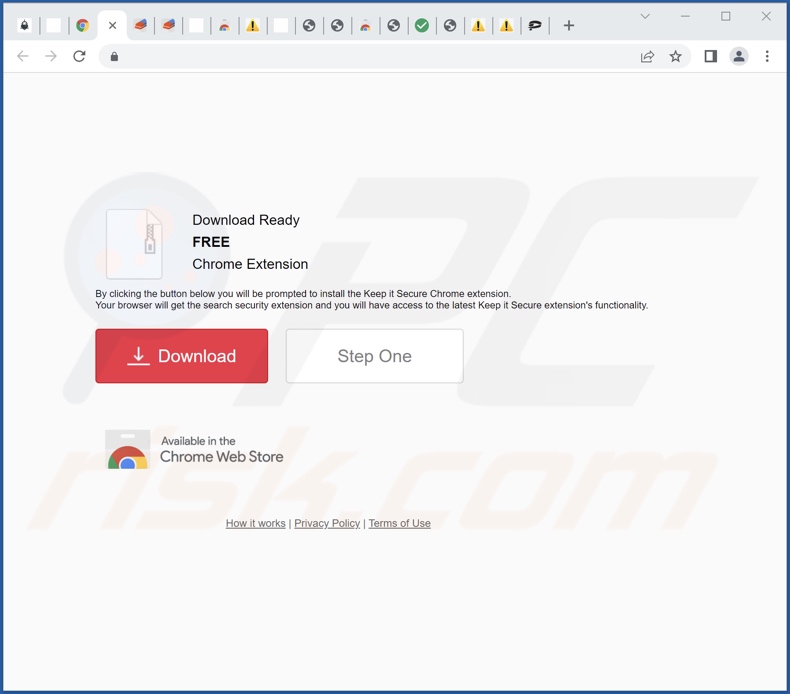
Aspecto de keepsecuresearch.com redirigiendo al motor de búsqueda de Yahoo (GIF):
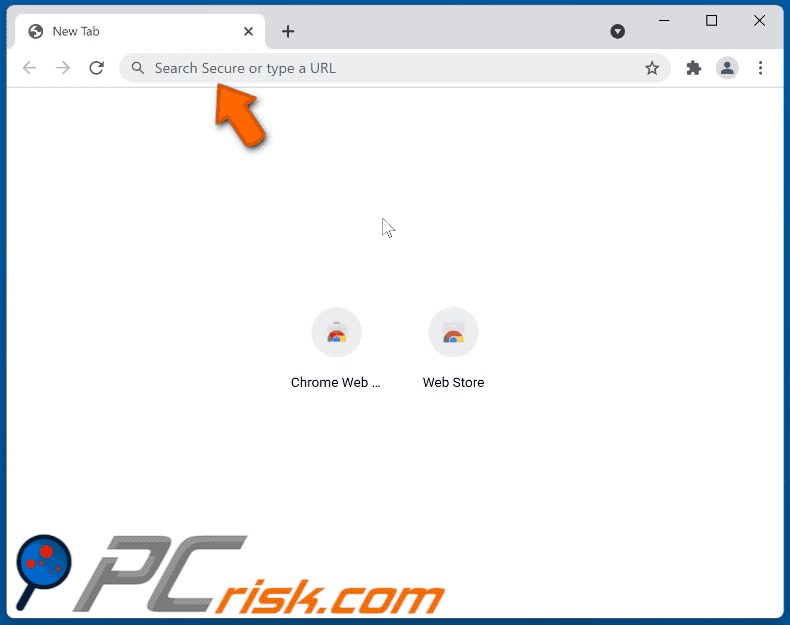
Eliminación automática instantánea de malware:
La eliminación manual de amenazas puede ser un proceso largo y complicado que requiere conocimientos informáticos avanzados. Combo Cleaner es una herramienta profesional para eliminar malware de forma automática, que está recomendado para eliminar malware. Descárguelo haciendo clic en el siguiente botón:
DESCARGAR Combo CleanerSi decide descargar este programa, quiere decir que usted está conforme con nuestra Política de privacidad y Condiciones de uso. Para usar el producto con todas las funciones, debe comprar una licencia para Combo Cleaner. 7 días de prueba gratuita limitada disponible. Combo Cleaner es propiedad y está operado por RCS LT, la empresa matriz de PCRisk.
Menú de acceso rápido:
- ¿Qué es Keep Secure Search?
- PASO 1. Desinstalar la aplicación Keep Secure Search mediante el Panel de Control.
- PASO 2. Eliminar el secuestrador de navegadores Keep Secure Search de Google Chrome.
- PASO 3. Eliminar keepsecuresearch.com página de inicio y motor de búsqueda predeterminado de Mozilla Firefox.
- PASO 4. Eliminar la redirección de keepsecuresearch.com de Safari.
- PASO 5. Eliminar los complementos no deseados de Microsoft Edge.
Eliminación del secuestrador del navegador Keep Secure Search:
Usuarios de Windows 10:

Haga clic con el botón derecho en la esquina inferior izquierda de la pantalla, en el Menú de acceso rápido, seleccione Panel de control. En la nueva ventana, elija Desinstalar un programa.
Usuarios de Windows 7:

Haga clic en Inicio (El "logo de Windows" en la esquina inferior izquierda de su escritorio), elija Panel de control. Localice la opción Programas y características y haga clic en Desinstalar un programa.
Usuarios de macOS (OSX):

Haga clic Finder, en la nueva ventana, seleccione Aplicaciones. Arrastre la app desde la carpeta Aplicaciones hasta la papelera (ubicada en su Dock). Seguidamente, haga clic derecho sobre el icono de la papelera y seleccione Vaciar papelera.
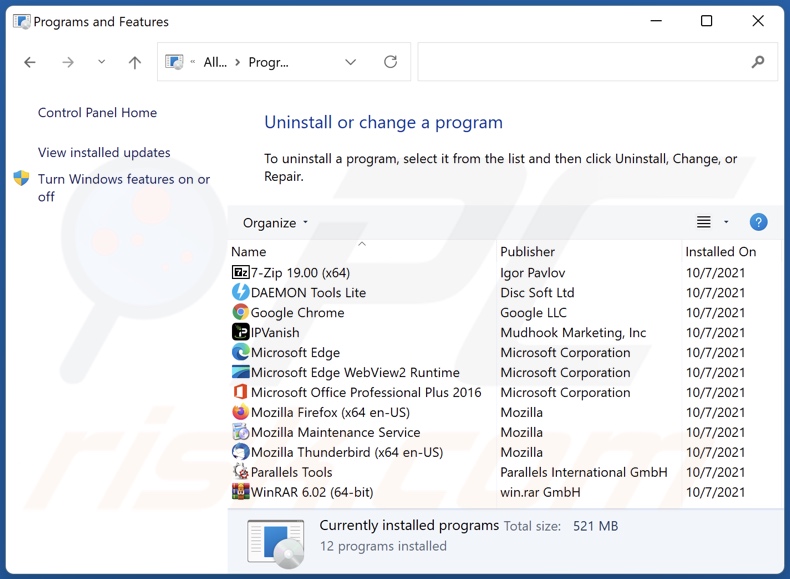
En la ventana de desinstalación de programas: busque cualquier aplicación sospechosa instalada recientemente (por ejemplo, "Keep Secure Search"), seleccione estas entradas y haga clic en "Desinstalar" o "Eliminar".
Tras desinstalar las aplicaciones potencialmente no deseadas (que provocan el redireccionamiento del navegador al sitio web keepsecuresearch.com), analice su ordenador en busca de componentes restantes no deseados. Para escanear su ordenador, utilice el software de eliminación de programas maliciosos recomendado.
DESCARGAR eliminador de infecciones de malware
Combo Cleaner verifica si su equipo está infectado. Para usar el producto con todas las funciones, debe comprar una licencia para Combo Cleaner. 7 días de prueba gratuita limitada disponible. Combo Cleaner es propiedad y está operado por RCS LT, la empresa matriz de PCRisk.
Eliminación del secuestrador del navegador Keep Secure Search de los navegadores de Internet:
Vídeo que demuestra cómo eliminar las redirecciones del navegador:
 Eliminar las extensiones maliciosas de Google Chrome:
Eliminar las extensiones maliciosas de Google Chrome:
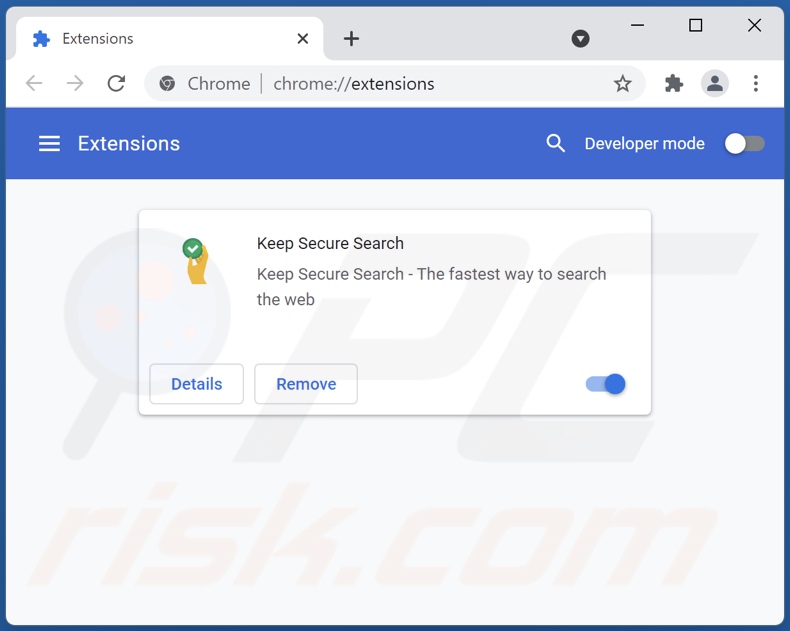
Haga clic en el icono del menú de Google Chrome ![]() (en la esquina superior derecha de Google Chrome), seleccione "Más herramientas" y haga clic en "Extensiones". Ubique "Keep Secure Search" y otros complementos de navegador sospechosos instalados recientemente, y elimínelos.
(en la esquina superior derecha de Google Chrome), seleccione "Más herramientas" y haga clic en "Extensiones". Ubique "Keep Secure Search" y otros complementos de navegador sospechosos instalados recientemente, y elimínelos.
Cambiar la página de inicio:
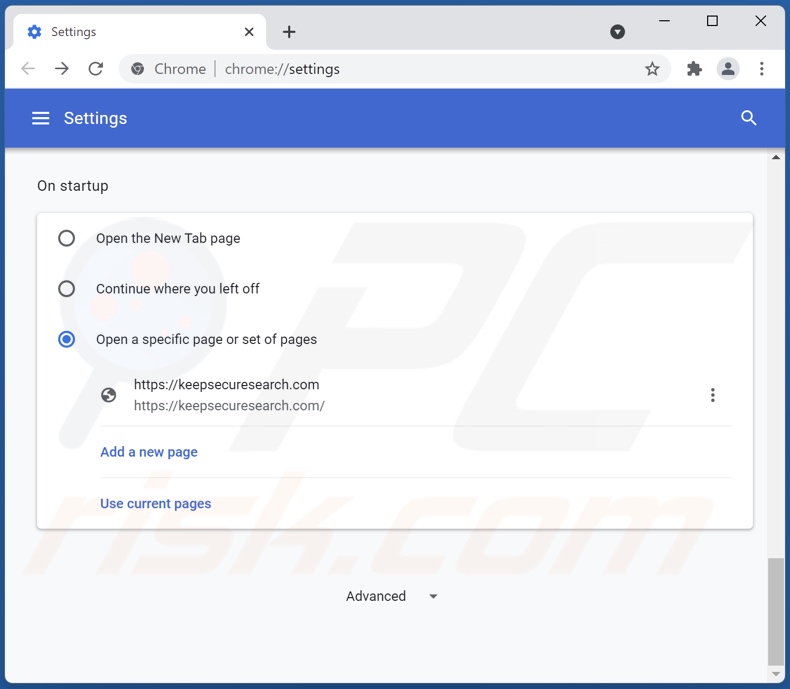
Haga clic en el icono del menú de Google Chrome ![]() (en la esquina superior derecha de Google Chrome), seleccione "Configuración". En la sección "Al iniciar", desactive "Keep Secure Search" (o simplemente "Secure"), busque la URL del secuestrador del navegador (hxxp://www.keepsecuresearch.com) debajo de la opción "Abrir una página específica o un conjunto de páginas". Si está presente, haga clic en el icono de los tres puntos verticales y seleccione "Eliminar".
(en la esquina superior derecha de Google Chrome), seleccione "Configuración". En la sección "Al iniciar", desactive "Keep Secure Search" (o simplemente "Secure"), busque la URL del secuestrador del navegador (hxxp://www.keepsecuresearch.com) debajo de la opción "Abrir una página específica o un conjunto de páginas". Si está presente, haga clic en el icono de los tres puntos verticales y seleccione "Eliminar".
Cambiar el motor de búsqueda por defecto:
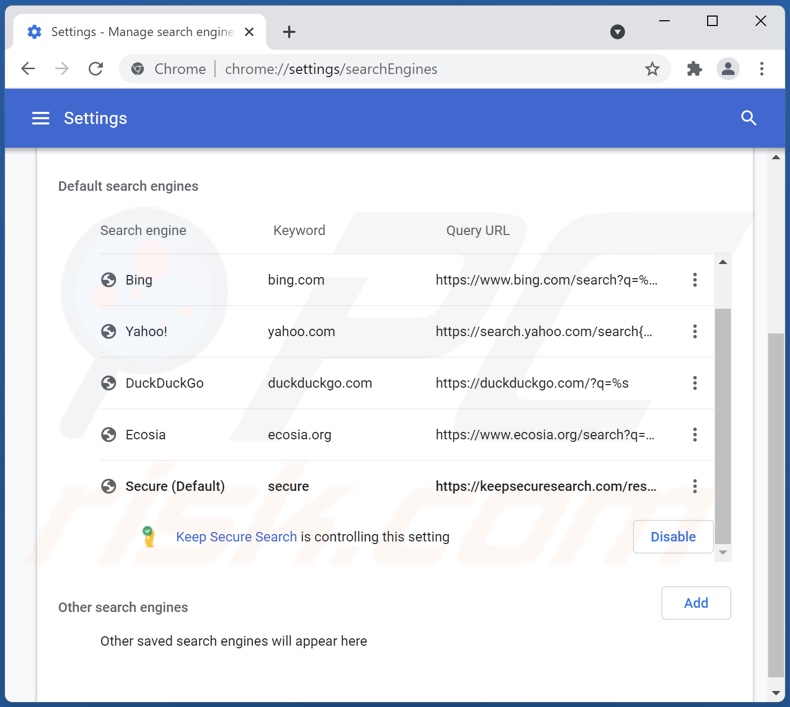
Para cambiar su motor de búsqueda por defecto en Google Chrome: Haga clic en el icono del menú de Google Chrome ![]() (en la esquina superior derecha de Google Chrome), seleccione "Configuración", en la sección "Motor de búsqueda", haga clic en "Administrar motores de búsqueda...", en la lista abierta busque "keepsecuresearch.com", cuando esté localizado haga clic en los tres puntos verticales cerca de esta URL y seleccione "Eliminar de la lista".
(en la esquina superior derecha de Google Chrome), seleccione "Configuración", en la sección "Motor de búsqueda", haga clic en "Administrar motores de búsqueda...", en la lista abierta busque "keepsecuresearch.com", cuando esté localizado haga clic en los tres puntos verticales cerca de esta URL y seleccione "Eliminar de la lista".
Método opcional:
Si sigue teniendo problemas para eliminar redirecciones keepsecuresearch.com, restablezca la configuración predeterminada del navegador Google Chrome. Haga clic en el icono de menú en Chrome ![]() (parte superior derecha de Google Chrome) y seleccione Configuración. Diríjase a la parte inferior de la pantalla. Haga clic en el enlace Configuración avanzada.
(parte superior derecha de Google Chrome) y seleccione Configuración. Diríjase a la parte inferior de la pantalla. Haga clic en el enlace Configuración avanzada.

De nuevo, utilice la barra de desplazamiento para ir a la parte inferior de la pantalla y haga clic en el botón Restablecer (Restaura los valores predeterminados originales de la configuración).

En la nueva ventana, confirme que quiere restablecer la configuración predeterminada de Google Chrome haciendo clic en el botón Restablecer.

 Eliminar los complementos maliciosos de Mozilla Firefox:
Eliminar los complementos maliciosos de Mozilla Firefox:
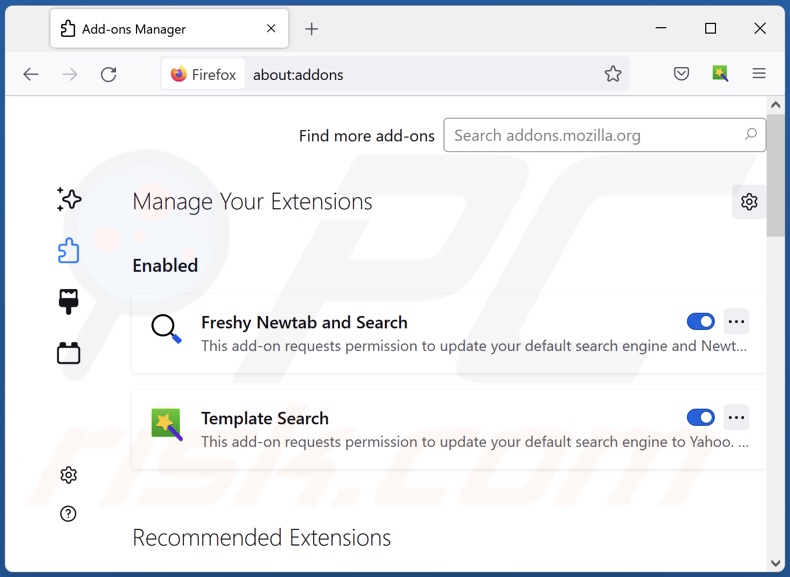
Haga clic en el icono del menú Firefox ![]() ((en la esquina superior derecha de la ventana principal), seleccione "Complementos". Haga clic en "Extensiones" y elimine "Keep Secure Search", así como todos los demás complementos del navegador instalados recientemente.
((en la esquina superior derecha de la ventana principal), seleccione "Complementos". Haga clic en "Extensiones" y elimine "Keep Secure Search", así como todos los demás complementos del navegador instalados recientemente.
Cambiar la página de inicio:
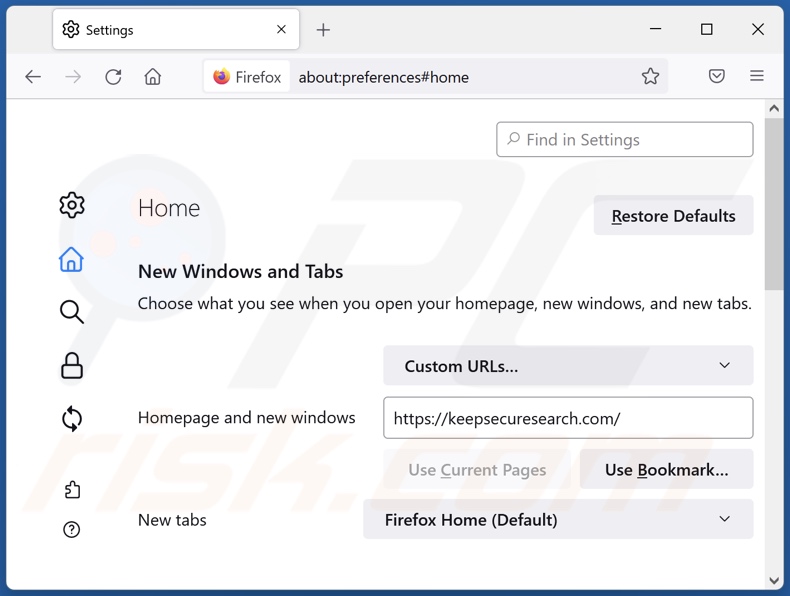
Para restablecer su página de inicio, haga clic en el icono del menú Firefox ![]() (en la esquina superior derecha de la ventana principal), luego seleccione "Opciones", en la ventana abierta desactive "Keep Secure Search", elimine hxxp://keepsecuresearch.com e introduzca su dominio preferido, que se abrirá cada vez que inicie Mozilla Firefox.
(en la esquina superior derecha de la ventana principal), luego seleccione "Opciones", en la ventana abierta desactive "Keep Secure Search", elimine hxxp://keepsecuresearch.com e introduzca su dominio preferido, que se abrirá cada vez que inicie Mozilla Firefox.
Cambiar el motor de búsqueda por defecto:
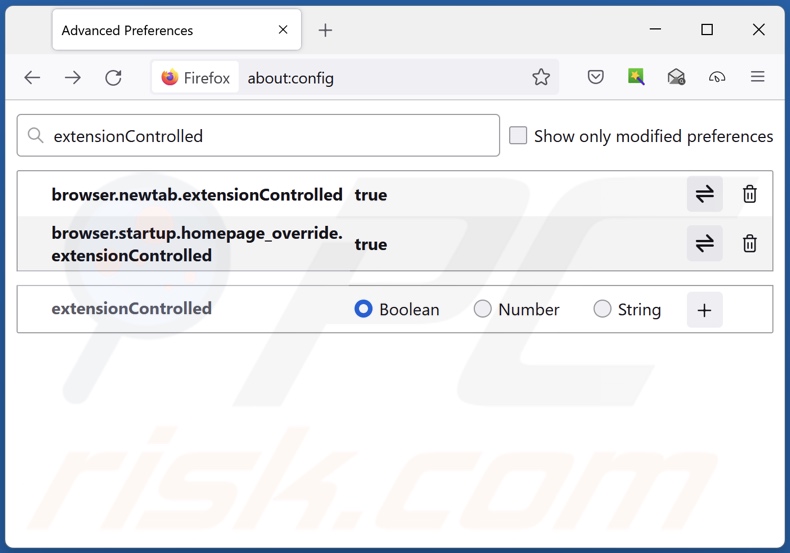
En la barra de direcciones URL, escriba about:config y pulse Intro.
Haga clic en "Tendré cuidado, lo prometo".
En el filtro de búsqueda de la parte superior, escriba: "extensionControlled"
Establezca ambos resultados en "falso" haciendo doble clic en cada entrada o haciendo clic en el botón ![]() .
.
Método opcional:
Los usuarios con problemas para eliminar de redirecciones keepsecuresearch.com pueden restablecer la configuración de Mozilla Firefox.
Abra Mozilla Firefox; en la esquina superior derecha de la ventana principal, haga clic en el menú de Firefox ![]() ; en el menú desplegado, pulse sobre el icono Abrir menú de ayuda
; en el menú desplegado, pulse sobre el icono Abrir menú de ayuda ![]()

Seleccione Información para solucionar problemas.

En la nueva pantalla, haga clic en el botón Restablecer Firefox.

En la nueva ventana, confirme que desea restablecer la configuración predeterminada de Mozilla Firefox haciendo clic en el botón Restablecer.

 Eliminar extensiones maliciosas en Safari:
Eliminar extensiones maliciosas en Safari:

Cerciórese de que su navegador Safari está activo y pulse sobre el menú Safari. Luego, seleccione Preferencias…

En la ventana de preferencias, seleccione la pestaña Extensiones. Localice aquellas extensiones instaladas recientemente que parezcan sospechosas y desinstálelas.

En la ventana de preferencias, seleccione la pestaña General y cerciórese de que su página de inicio es una URL que ha elegido usted. Si un secuestrador de navegadores la ha cambiado, modifíquela.

En la ventana de preferencias, seleccione la pestaña de búsqueda y asegúrese de que su buscador preferido está configurado como predeterminado.
Método opcional:
Asegúrese de que su navegador Safari está activo y haga clic en el menú Safari. Seleccione Borrar historial y datos de sitios webs del menú desplegable.

En el cuadro de diálogo que se ha abierto, seleccione Todo el historial y pulse el botón Borrar historial.

 Elimine las extensiones maliciosas de Microsoft Edge:
Elimine las extensiones maliciosas de Microsoft Edge:

Haga clic en el ícono de menú de Edge ![]() (en la esquina superior derecha de Microsoft Edge), seleccione "Extensiones". Localice los complementos de navegador sospechosos recientemente instalados y elimínelos.
(en la esquina superior derecha de Microsoft Edge), seleccione "Extensiones". Localice los complementos de navegador sospechosos recientemente instalados y elimínelos.
Cambie su página de inicio y la configuración de nueva pestaña:

Haga clic en el ícono de menú de Edge ![]() (en la esquina superior derecha de Microsoft Edge), seleccione "Configuración". En la sección "Al iniciar", busque el nombre del secuestrador del navegador y haga clic en "Desactivar".
(en la esquina superior derecha de Microsoft Edge), seleccione "Configuración". En la sección "Al iniciar", busque el nombre del secuestrador del navegador y haga clic en "Desactivar".
Cambie su motor de búsqueda predeterminado de Internet:

Para cambiar su motor de búsqueda predeterminado en Microsoft Edge: haga clic en el ícono del menú de Edge ![]() (en la esquina superior derecha de Microsoft Edge), seleccione "Privacidad y servicios", desplácese hasta la parte inferior de la página y seleccione "Barra de dirección". En la sección "Motores de búsqueda utilizados en la barra de direcciones", busque el nombre del motor de búsqueda de Internet no deseado, cuando lo encuentre, haga clic en el botón "Desactivar" cerca de él. Alternativamente, puede hacer clic en "Administrar motores de búsqueda", en el menú abierto busque motores de búsqueda de Internet no deseados. Haga clic en el icono del rompecabezas
(en la esquina superior derecha de Microsoft Edge), seleccione "Privacidad y servicios", desplácese hasta la parte inferior de la página y seleccione "Barra de dirección". En la sección "Motores de búsqueda utilizados en la barra de direcciones", busque el nombre del motor de búsqueda de Internet no deseado, cuando lo encuentre, haga clic en el botón "Desactivar" cerca de él. Alternativamente, puede hacer clic en "Administrar motores de búsqueda", en el menú abierto busque motores de búsqueda de Internet no deseados. Haga clic en el icono del rompecabezas ![]() cerca de él y seleccione "Desactivar".
cerca de él y seleccione "Desactivar".
Método opcional:
Si continúa teniendo problemas con la eliminación de redirecciones keepsecuresearch.com, restablezca la configuración del navegador Microsoft Edge. Haga clic en el ícono de menú de Edge ![]() (en la esquina superior derecha de Microsoft Edge) y seleccione Configuración.
(en la esquina superior derecha de Microsoft Edge) y seleccione Configuración.

En el menú de configuración abierto, seleccione Restablecer configuración.

Seleccione Restaurar configuración a sus valores predeterminados. En la ventana abierta, confirme que desea restablecer la configuración predeterminada de Microsoft Edge haciendo clic en el botón Restablecer.

- Si esto no ayudó, siga estas instrucciones que explican cómo restablecer el navegador Microsoft Edge.
Resumen:
 Un secuestrador de navegadores es un tipo de software publicitario que modifica la configuración de los navegadores, ya que cambia la página de inicio y motor de búsqueda predeterminado por un sitio web no deseado. Muy frecuentemente, este tipo de software publicitario se introduce en el sistema operativo del usuario a través de las descargas de programas gratuitos. Si su descarga está gestionada por un cliente de descargas, asegúrese de descartar la instalación de barras de herramientas o aplicaciones promocionadas que pretendan cambiar la página de inicio y motor de búsqueda predeterminados.
Un secuestrador de navegadores es un tipo de software publicitario que modifica la configuración de los navegadores, ya que cambia la página de inicio y motor de búsqueda predeterminado por un sitio web no deseado. Muy frecuentemente, este tipo de software publicitario se introduce en el sistema operativo del usuario a través de las descargas de programas gratuitos. Si su descarga está gestionada por un cliente de descargas, asegúrese de descartar la instalación de barras de herramientas o aplicaciones promocionadas que pretendan cambiar la página de inicio y motor de búsqueda predeterminados.
Ayuda para la desinfección:
Si se encuentra con problemas al intentar eliminar redirecciones keepsecuresearch.com de sus navegadores, por favor pida ayuda en nuestro foro de eliminación de programas maliciosos.
Publique un comentario:
Si dispone de más información sobre redirecciones keepsecuresearch.com o sobre la forma de eliminarlo, por favor comparta su conocimiento en la sección de comentarios de abajo.
Fuente: https://www.pcrisk.com/removal-guides/23922-keep-secure-search-browser-hijacker
Preguntas frecuentes (FAQ)
¿Cuál es el objetivo de obligar a los usuarios a visitar el sitio web keepsecuresearch.com?
Los ciberdelincuentes (es decir, los desarrolladores de secuestradores de navegadores y falsos motores de búsqueda) generan ingresos a través de los redireccionamientos a sitios como keepsecuresearch.com.
¿Es una amenaza para mi privacidad visitar keepsecuresearch.com?
Lo más probable es que sí. Los sitios web como keepsecuresearch.com suelen recopilar información sobre sus visitantes.
¿Cómo se ha infiltrado un secuestrador de navegadores en mi ordenador?
Los secuestradores de navegadores se distribuyen principalmente a través de paquetes de software, sitios promocionales engañosos, estafas en línea, sitios web de descargas gratuitas y de terceros, redes de intercambio P2P (por ejemplo, clientes de Torrent, eMule, Gnutella, etc.), actualizaciones falsas, notificaciones de navegador de spam y anuncios intrusivos.
¿Me ayudará Combo Cleaner a eliminar el secuestrador de navegadores Keep Secure Search?
Sí, Combo Cleaner analizará su ordenador y eliminará las aplicaciones secuestradoras de navegadores instaladas. Es pertinente mencionar que la eliminación manual (sin ayuda de programas de seguridad) puede ser ineficaz cuando hay varios secuestradores de navegadores. En algunos casos, cuando se elimina un secuestrador de navegadores, los demás simplemente lo vuelven a instalar. Además, los ajustes relacionados con la eliminación pueden ser inaccesibles con el software secuestrador de navegadores instalado. Por lo tanto, los secuestradores de navegadores deben ser eliminados a fondo y de una vez.
Compartir:

Tomas Meskauskas
Investigador experto en seguridad, analista profesional de malware
Me apasiona todo lo relacionado con seguridad informática y tecnología. Me avala una experiencia de más de 10 años trabajando para varias empresas de reparación de problemas técnicos y seguridad on-line. Como editor y autor de PCrisk, llevo trabajando desde 2010. Sígueme en Twitter y LinkedIn para no perderte nada sobre las últimas amenazas de seguridad en internet.
El portal de seguridad PCrisk es ofrecido por la empresa RCS LT.
Investigadores de seguridad han unido fuerzas para ayudar a educar a los usuarios de ordenadores sobre las últimas amenazas de seguridad en línea. Más información sobre la empresa RCS LT.
Nuestras guías de desinfección de software malicioso son gratuitas. No obstante, si desea colaborar, puede realizar una donación.
DonarEl portal de seguridad PCrisk es ofrecido por la empresa RCS LT.
Investigadores de seguridad han unido fuerzas para ayudar a educar a los usuarios de ordenadores sobre las últimas amenazas de seguridad en línea. Más información sobre la empresa RCS LT.
Nuestras guías de desinfección de software malicioso son gratuitas. No obstante, si desea colaborar, puede realizar una donación.
Donar
▼ Mostrar discusión